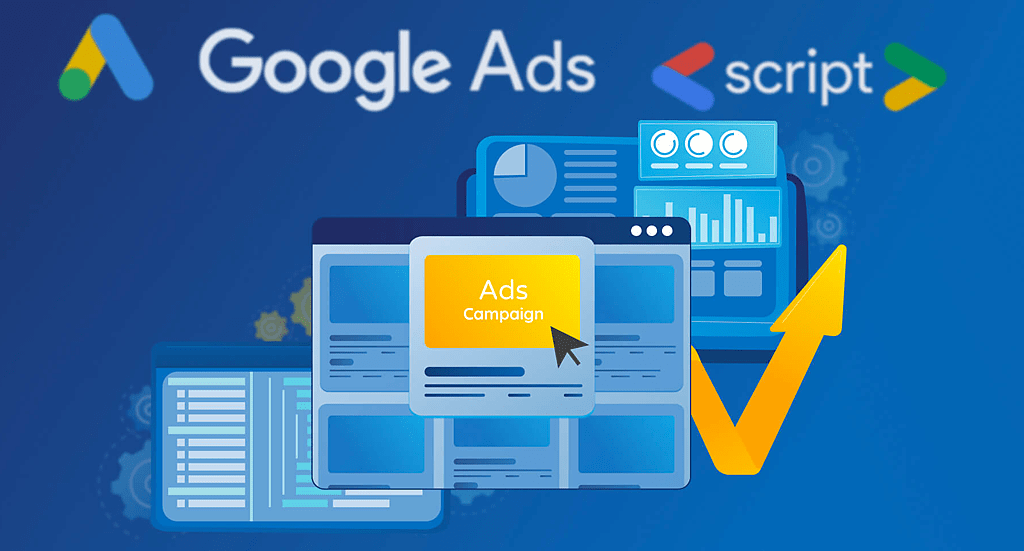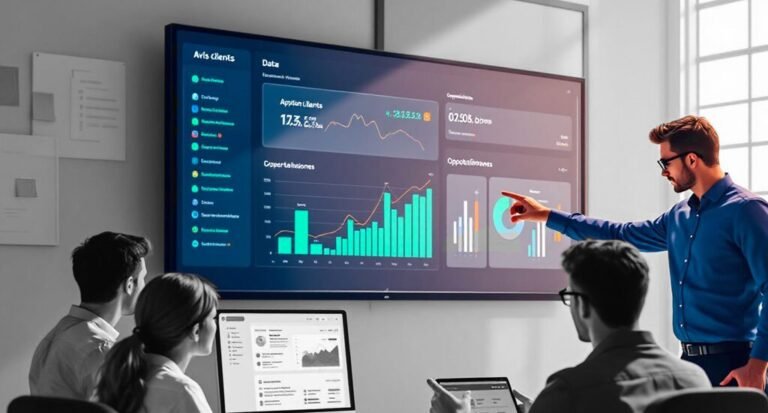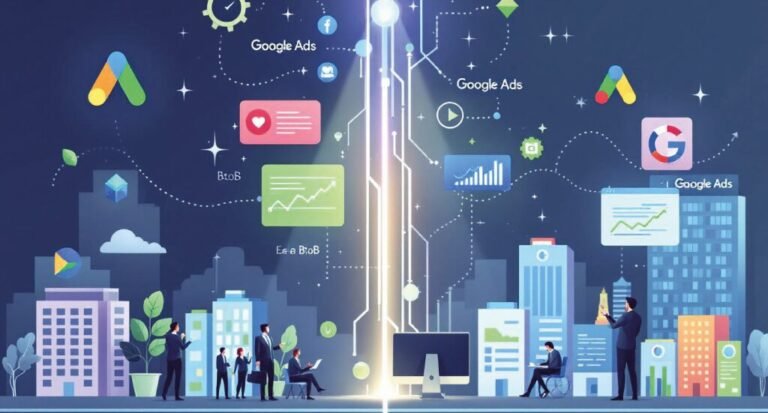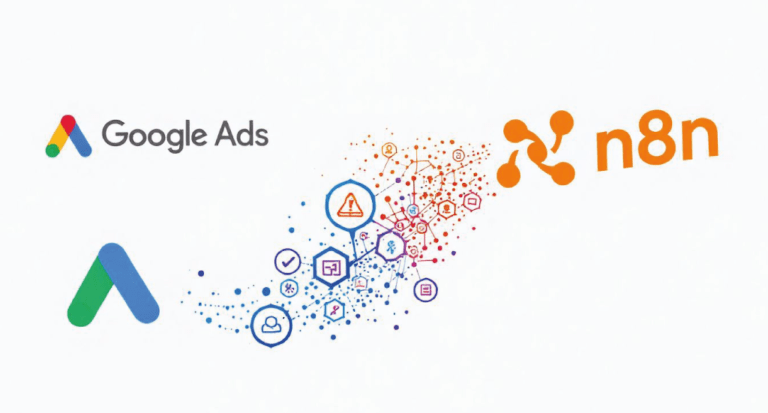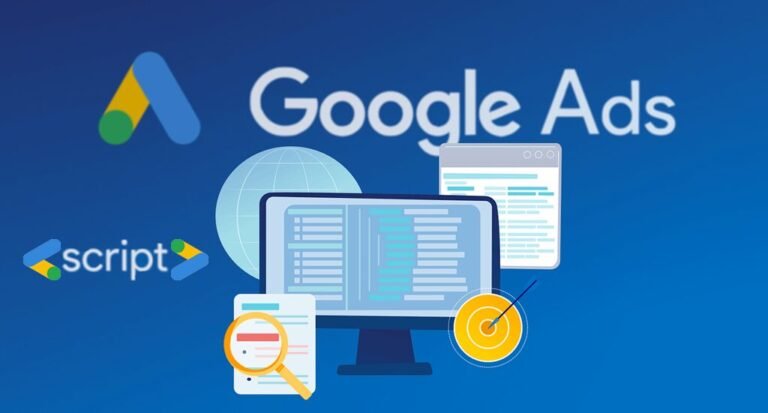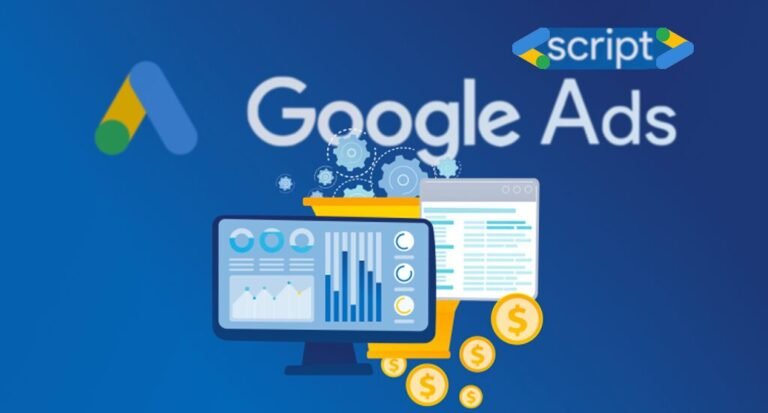Google Ads Scripts : Démarrage Facile et Efficace

Vous savez que les Google Ads Scripts peuvent révolutionner votre gestion publicitaire, mais vous n’avez jamais osé franchir le pas ? Dans ce guide pratique, nous allons démystifier la mise en place des scripts et vous montrer comment automatiser vos tâches récurrentes en moins de 10 minutes, même sans connaissances en programmation.
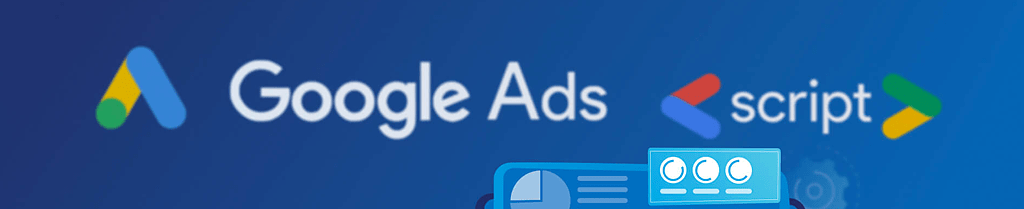
Pourquoi utiliser les Google Ads Scripts en 2025 ?
En 2025, l’automatisation n’est plus un luxe mais une nécessité pour les spécialistes Google Ads. Voici pourquoi les scripts devraient faire partie de votre arsenal :
Gain de temps considérable
Imaginez pouvoir automatiser l’ajustement des enchères, la génération de rapports ou la surveillance des KPIs. Un script bien configuré peut vous faire économiser plusieurs heures par semaine. Chez Ads Performance, nous avons réduit de 70% le temps consacré à certaines tâches répétitives grâce à cette approche.
Surveillance proactive des comptes
Les scripts peuvent surveiller vos campagnes 24h/24 et vous alerter en cas d’anomalie : chute soudaine des impressions, hausse du CPC, ou épuisement du budget quotidien. C’est comme avoir un assistant virtuel qui ne dort jamais.
Précision et fiabilité accrues
L’erreur humaine est inévitable, surtout dans la gestion de grands comptes. Les scripts exécutent les mêmes opérations avec une précision constante, éliminant les oublis et les approximations.
Avantage concurrentiel
Selon une étude de Search Engine Land, moins de 20% des annonceurs utilisent régulièrement des scripts. Maîtriser cette compétence vous place immédiatement dans une catégorie à part.
Guide étape par étape pour votre premier script
1. Accéder à l'interface des scripts
Connectez-vous à votre compte Google Ads et suivez ce chemin :
- Cliquez sur « Outils et paramètres » (l’icône en forme de clé à molette)
- Dans la section « Automatisation », sélectionnez « Scripts »
Vous arriverez sur la page principale des scripts où vous pourrez voir tous vos scripts existants et leurs statuts d’exécution.
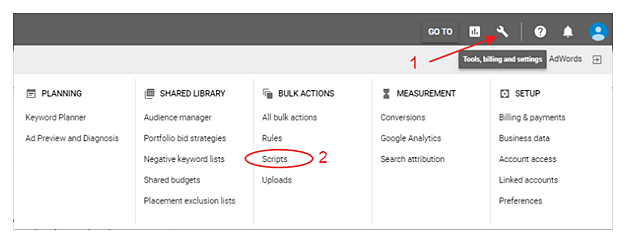
2. Créer un nouveau script
Cliquez sur le bouton bleu « + » pour créer un nouveau script. Google Ads vous demandera de nommer votre script – choisissez un nom descriptif qui vous permettra de l’identifier facilement plus tard, par exemple « Alerte Mots-Clés Non Performants ».
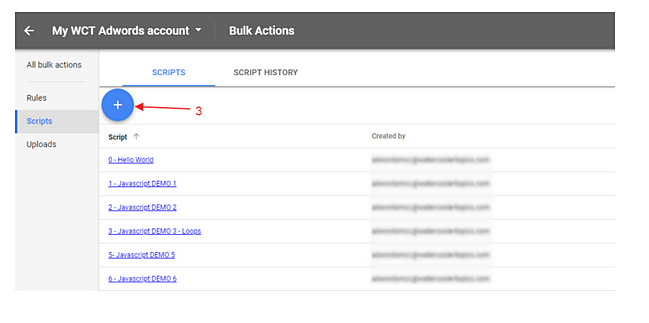
3. Comprendre l'interface d'édition
L’interface qui s’ouvre comporte plusieurs éléments :
- Éditeur de code : la zone principale où vous allez coller ou écrire votre code.
- Bouton Aperçu : pour tester votre script sans appliquer les modifications.
- Bouton Enregistrer : pour sauvegarder votre script.
- Bouton Exécuter : pour lancer le script immédiatement.
- Logs : où s’afficheront les résultats et messages d’erreur éventuels.
4. Copier et configurer le code
Pour notre premier exemple, nous allons utiliser un script simple mais utile : la détection des requêtes de recherche qui consomment du budget sans générer de conversions.
Copiez le code suivant :
function main() {
var config = {
spreadsheetUrl: ‘VOTRE_URL_GOOGLE_SHEETS’, // Remplacez par l’URL de votre feuille Google Sheets
clickThreshold: 100, // Nombre minimum de clics
dateRange: ‘LAST_30_DAYS’, // Période d’analyse
conversionThreshold: 0 // Nombre maximum de conversions
};
var query = « SELECT CampaignName, AdGroupName, Query, Clicks, Cost, Conversions » +
« FROM SEARCH_QUERY_PERFORMANCE_REPORT » +
« WHERE Clicks > » + config.clickThreshold + » » +
« AND Conversions <= » + config.conversionThreshold + » » +
« DURING » + config.dateRange;
var report = AdsApp.report(query);
var rows = report.rows();
var spreadsheet = SpreadsheetApp.openByUrl(config.spreadsheetUrl);
var sheet = spreadsheet.getActiveSheet();
// Effacer le contenu existant et ajouter les en-têtes
sheet.clear();
sheet.appendRow([‘Campagne’, ‘Groupe d\’annonces’, ‘Requête’, ‘Clics’, ‘Coût’, ‘Conversions’]);
// Ajouter les données du rapport
while (rows.hasNext()) {
var row = rows.next();
sheet.appendRow([
row[‘CampaignName’],
row[‘AdGroupName’],
row[‘Query’],
row[‘Clicks’],
row[‘Cost’],
row[‘Conversions’]
]);
}
Logger.log(‘Rapport généré avec succès : ‘ + config.spreadsheetUrl);
}
5. Personnaliser le script
Dans ce code, vous devez personnaliser quelques éléments :
spreadsheetUrl : Créez une nouvelle feuille Google Sheets, puis copiez son URL et remplacez ‘VOTRE_URL_GOOGLE_SHEETS’ par cette URL.
clickThreshold : Définissez le nombre minimum de clics qu’une requête doit avoir pour être considérée (100 par défaut).
dateRange : Vous pouvez modifier la période d’analyse (‘LAST_30_DAYS’, ‘LAST_14_DAYS’, etc.).
6. Tester avec la fonction Preview
Avant d’exécuter votre script, cliquez sur le bouton « Aperçu » pour le tester sans appliquer les modifications. Cette étape est cruciale car elle vous permet de vérifier que tout fonctionne correctement.
Si vous voyez des erreurs dans les logs, corrigez-les avant de continuer. L’erreur la plus courante concerne les autorisations Google Sheets – assurez-vous que votre compte Google Ads a accès à la feuille de calcul.
7. Autoriser et exécuter le script
Lors de la première exécution, Google vous demandera d’autoriser le script à accéder à votre compte Google Ads et à Google Sheets. Cliquez sur « Autoriser » pour continuer.
Une fois les autorisations accordées, cliquez sur « Exécuter » pour lancer le script. Attendez quelques instants, puis vérifiez les logs pour confirmer que tout s’est bien passé.
8. Programmer l'exécution régulière
Pour automatiser complètement le processus :
- Retournez à la page principale des scripts.
- Trouvez votre script dans la liste.
- Cliquez sur les trois points verticaux à droite.
- Sélectionnez « Modifier la fréquence ».
- Choisissez la fréquence souhaitée (quotidienne, hebdomadaire, etc.).
- Définissez l’heure d’exécution.
- Cliquez sur « Enregistrer ».
Votre script s’exécutera désormais automatiquement selon le calendrier défini.
Interprétation et utilisation des résultats
Une fois votre script exécuté, consultez votre Google Sheets. Vous y trouverez la liste des requêtes qui ont généré beaucoup de clics sans conversion. Important : ce script est un outil d’analyse, il n’exclut pas automatiquement les mots-clés . C’est à vous d’examiner ces données et de prendre les mesures appropriées :
- Ajoutez manuellement ces requêtes en mots-clés négatifs dans votre compte Google Ads si elles ne sont pas pertinentes pour votre activité.
- Créez des annonces spécifiques pour ces requêtes si elles sont pertinentes mais mal ciblées.
- Ajustez vos enchères à la baisse pour ces requêtes spécifiques.
- Améliorez vos pages de destination pour mieux répondre à ces intentions de recherche.
Bonnes pratiques et conseils d'expert
Toujours utiliser la fonction Preview
Ne négligez jamais cette étape, même pour les modifications mineures. Un script mal configuré peut avoir des conséquences importantes sur vos campagnes.
Documenter ses modification
Ajoutez des commentaires dans votre code pour expliquer ce que fait chaque section. Vous vous remercierez plus tard lorsque vous devrez modifier le script.
// Ce blog configure les seuils de détection des requêtes problématiques
var config = {
spreadsheetUrl : ‘…’ // URL de la feuille de résultats
clickThreshold : 100, // Requête avec plus de 100 clics
// …
};
Vérifier régulièrement les logs
Les logs sont votre meilleur ami pour diagnostiquer les problèmes. Prenez l’habitude de les consulter après chaque exécution.
Sauvegarder ses scripts
Avant de modifier un script fonctionnel, créez-en une copie. Cela vous permettra de revenir rapidement à une version stable en cas de problème.
Limiter la portée des scripts débutants
Pour vos premiers scripts, limitez leur portée à une seule campagne ou à un petit groupe d’annonces. Une fois que vous êtes à l’aise, étendez progressivement leur application.
Conclusion
Les Google Ads Scripts ne sont pas réservés aux développeurs ou aux experts en programmation. Comme vous venez de le voir, avec quelques connaissances de base et un peu de pratique, vous pouvez mettre en place des automatisations puissantes qui transformeront votre gestion Google Ads.
Chez Ads Performance, nous utilisons quotidiennement des scripts pour optimiser les comptes de nos clients, et les résultats parlent d’eux-mêmes : réduction des coûts, amélioration des performances et gain de temps considérable.
N’hésitez pas à commencer petit, avec des scripts simples comme celui présenté dans cet article. Puis, progressivement, vous pourrez créer des solutions plus sophistiquées adaptées à vos besoins spécifiques.
Et vous, avez-vous déjà utilisé des scripts Google Ads ? Partagez votre expérience en commentaire ou contactez-nous si vous avez besoin d’aide pour mettre en place des automatisations sur-mesure pour votre compte.